linux centOS 软raid1 制作图解
Linux配置软件RAID 1的实例
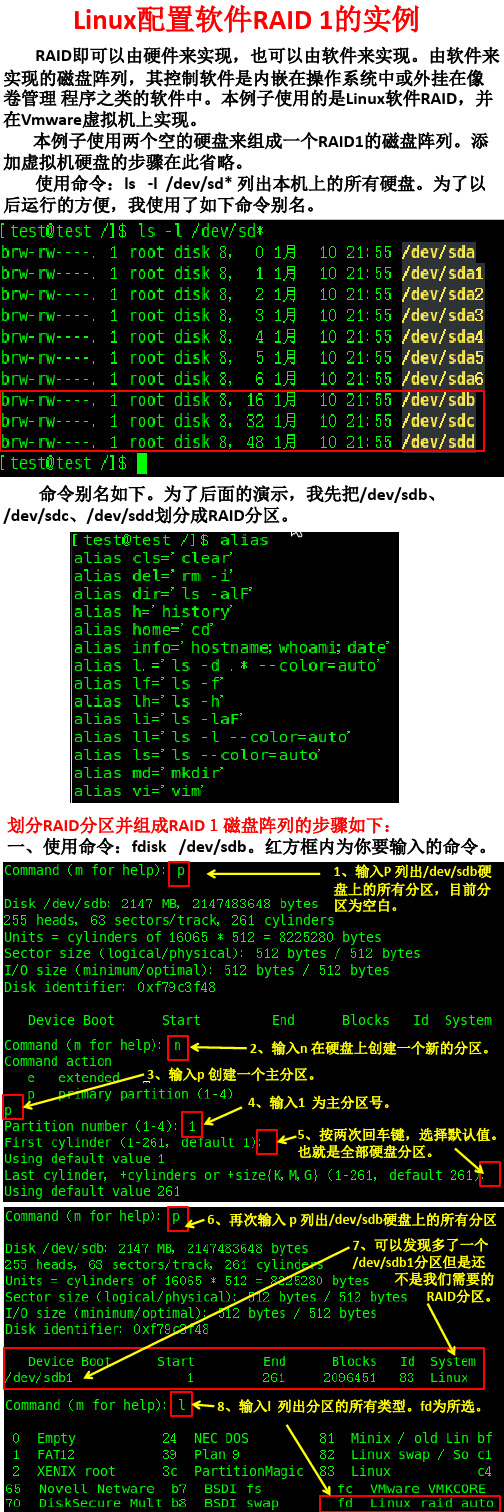
五、使用df –h 命令列举系统中挂载的分区
可以看到我们所组成的每个硬盘的容量 是2G,用2个硬盘组成,总容量应当是4G, 但是组成RAID 1后,总容量为原总量的一 半2G。 如果想一开机就马上挂载磁盘阵列你可 以更改fstab文件,请参阅前面章节。 有时我们还要更改或创建mdadm.conf配 置文件,这个文件存储了RAID磁盘阵列的 信息。 默认这个文件是不存在,你可以到这个 usr/share/doc/mdadm**目录查找模版文 件,版本不同可能后面**数字不一样。
二、Linux内核利用MD驱动器支持软件RAID。我们可以使用 命令mdadm将/dev/sdb1和/dev/sdc1这两个分区组成RAID 1阵列。
具体命令
输入yes 创建磁盘阵列RAID 1,/dev/md0
对这个mdadm命令进行一些解释: 开头的md表示Multi-Disk(多盘)的意思,取首字母。adm表 示管理的意思,取administer(管理)前三个字母。 1、“-C”(大写的字母C)选项表示要创建(Create)一个 磁盘阵列,并指定磁盘阵列对应到设备文件/dev/md0上; 2、“-l”(小写的字母 l )表示要指定的磁盘阵列级别 (Level),后面的1表示RAID 1; 3、“-n”表示要指定分区的数量,后面 2表示有两个分区; 4、最后表示要/dev/sdb1和/dev/adc1这两个分区来组成一个 RAID 1 的磁盘阵列。 最后命令:mdadm也可以写成如下的参数,对于初学者可能 更上手。
命令别名如下。为了后面的演示,我先把/dev/sdb、 /dev/sdc、/dev/sdd划分成RAID分区。
划分RAID分区并组成RAID1磁盘阵列的步骤如下: 一、使用命令:fdisk /dev/sdb。红方框内为你要输入的命令。
Linux用软件实现RAID的方法

Linux用软件实现RAID的方法有关Linux用软件实现RAID的方法数据的安全性是人们在使用计算机中最重要的问题之一。
通常情况下,人们会在服务器环境中采用硬盘镜像技术,以达到数据的双重备份。
同样在Linux环境下,我们可以采用这种技术。
在Linux环境下,我们可以采用Raidtool工具,不仅可以将两个硬盘进行镜像。
还可以制作软RAID0、RAID4、 RAID5。
说是软RAID,是因为通常情况下,RAID盘是通过专用的RAID卡进行的。
而在Linux环境下,我们可以利用软件 raidtool达到RAID功能。
所以称为软RAID。
建立并使用RAID盘有以下几种方法:第一种方法:自行下载并编译raidtools软件包,较早版本的raidtool软件包名为md,现在已正式更名为raidtool。
下载地址:中国自由软件库,通过搜索引擎查找下载。
如果你已经从网上下载了raidtools-0.41.tar.gz软件包。
解开后,自行编译,步骤如下:$gunzip -d raidtools-0.41.tar.gz$tar -xvf raidtools-0.4.1.tar在使用raidtools之前,首先要知道目前正在使用的核心是否支持md。
如果你正在使用的核心是2.0.x,并且不是自己编译过的话,大多数情况下是支持软RAID的。
如果不能确定,则应自己编译核心。
在配置时,应选择对md的支持。
确定了正在使用的核心支持RAID。
则编译raidtools软件包如下:$cd raidtools-0.41$./configure$ make$make install##make install在/dev下产生md0-md3共4个设备。
OK,安装完成。
在使用raidtool前,首先决定自己要使用的RAID的种类。
CentOS系统管理(磁盘)--软RAID(1)

安装CentOS过程中的RAID1设置过程(test)。
单单RAID的设置,说明内容编辑中......本文只作说明试验用,请根据自我的实际情况作设置。
实验环境:OS:CentOS4.4虚拟机:VMware warkstation5内存:512MB磁盘:虚拟SCSI硬盘 X2操作过程:磁盘分区设置向导中,选择手动分区。
选择初始化磁盘,两块磁盘出现两次,选择是(Y)。
请注意提示信息的具体内容。
现有磁盘列表,在这个地方选择“新建(W)”,新建分区。
在这一步中,是为了给/boot作主分区。
操作1:1.文件系统类型(T)选项中选择“software RAID(软RAID)”2.允许的驱动器(D)选项中选择第一块磁盘(如图sda)。
3.其他大小选项中选择固定大小,/boot用100MB不变。
4.强制为主分区(P)选中。
5.确定操作2:重复上面的操作1,在操作1中的第2步操作中选择第二块磁盘(图中为sdb),其他操作一样。
确认以上操作,点击向导中的RAID(A)选项,进入下一步。
RAID选项,选中“创建RAID设备(D)[default=/dev/mdX]”,确定。
在以下的操作中,每当点击图3中的“RAID(A)”选项的时候,都会出现“RAID选项”这一步中的“[default=/dev/mdX]”的“X”有变化。
这一步是为了创建RAID设备,/boot用。
操作如图,最后选择确定。
同样点击图片3中的“新建(W)”选项,进入添加分区向导,添加swap的分区。
操作1:1.文件系统类型(T)选项中选择“software RAID(软RAID)”2.允许的驱动器(D)选项中选择第一块磁盘(如图sda)。
3.其他大小选项中选择制定空间大小(MB)(U)选项,指定为512MB(实际物理内存为512所以这里指定空间大小是512MB)4.确定注意swap不是主分区,不要选中。
操作2:重复上面的操作1,在操作1中的第2步操作中选择第二块磁盘(图中为sdb),其他操作一样。
Linux学习之CentOS(28)--RAID原理基础及Linux下软件RAID配置
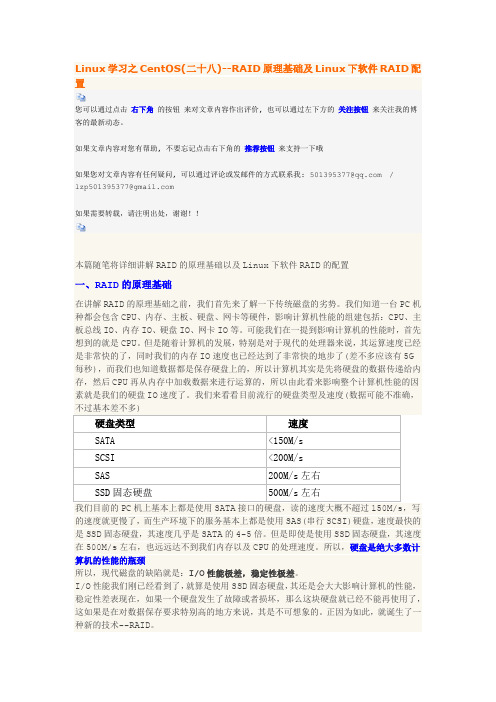
置如果需要转载,请注明出处,谢谢!!RAID(Redundant Array of Independent Disks)是廉价磁盘冗余阵列技术的英文缩写,它的原理就是通过多个磁盘并行运行来提高整个计算机的I/O存储性能。
RAID的评判标准有如下三个:①速度:读写速度的提升②磁盘使用率:多磁盘的空间使用率③冗余性:能够支持几块磁盘损坏而不丢失数据所以,基于以上三个评判标准,RAID分为很多种类,称之为RAID级别,现代RAID一共有7个级别,分别是RAID0~RAID6,但是常用的RAID级别主要是以下四种:①RAID0:提高读写性能②RAID1:提高读写性能、冗余性③RAID5:提高读写性能、冗余性(允许1块硬盘发生故障)④RAID6:提高读写性能、冗余性(运行2块硬盘发生故障)下面我们就基于RAID的三个评判标准来看看常用的这四个RAID级别各自的特点1.RAID0RAID的工作原理就是通过多块硬盘并行运行来提高整个计算机的I/O存储性能。
所以如果是RAID0这个级别,我们至少需要2块硬盘,在读写数据时,RAID0是通过将数据分开读写到多块硬盘的方式来提高读写性能的。
我们可以通过下图来看看RAID0的工作原理RAID0至少需要两块硬盘,当使用RAID0时,我们在读写数据的时候是将数据分开读写到多块硬盘上,所以其读写速度是最快的,但是因为多块硬盘上保存了数据的一部分,所以当一块硬盘发生损坏时,其整个RAID的数据也就损坏了。
①空间利用率:所有硬盘空间之和②性能:所有硬盘读写速度之和③冗余能力:无2.RAID1RAID1也是至少需要2块硬盘,在写数据的时候就不同于RAID0了,RAID1在写数据时会将数据复制到多块硬盘上,即每块硬盘都会保存该数据的一个备份,在读数据时,以提高冗余性。
读的时候同时从多块硬盘上读取数据,以提高读的性能。
①空间利用率:所有磁盘中最小的那块(其实在使用RAID时,最好每块硬盘的大小及型号都一样)②性能:读性能是所有硬盘之和,写性能有所减弱③冗余能力:只要有一块硬盘正常,数据就正常3.RAID5RAID5至少需要3块硬盘,RAID5与RAID0类似,读写数据的时候会将数据分布的读写到所有硬盘上。
Linux下制作RAID1

Raid1(双硬盘镜像)
首先,你要做双硬盘镜像的两个分区,必须是新创建的分区,没有挂载,也没有进行格式化。
比如,有两个硬盘,一个是sda,一个sdb
创建一个sda分区
fdisk /dev/sda
n //创建新分区
p //创建主分区
1~4 //输入创建的分区编号,1既sda1
接下来按照提示输入分区的起始地址和结束地址
w //保存才有效
创建一个sdb分区的方法同上
假定通过上面的步骤,我们创建了一个sda2和一个sdb2的分区
创建一个raid1
mdadm –C /dev/md0 –l 1 –n 2 /dev/sda2 / dev/sdb2
创建raid后,一定要记得进行格式化,否则挂载会失败
mkfs.ext4 /dev/md0
创建一个mdadm.conf配置文档
里面包含输入mdadm –Ds命令后反馈的内容和drivers=/dev/sda2,/dev/sdb2 mount /dev/md0 /svn //将svn挂载到md0中
编辑vi /etc/fstab
在最后一行输入/dev/md0 /svn default 0 0 //实现开机挂载。
自己动手创建Linu下的软RAID!

m 0. 为其 创 建 文 件 系 统 . 并 像 任 何 其 他 分 区 d R D 卷 的 方 法 AI 用 于 最 大 化性 能 或 最 大 化 可 用 性 。 下 面 将 逐 步 介 绍 .你 可 以 一 步 步 的 在 你 的 系
N T M A _]i o s t F D R I】 S n t e G_ [
维普资讯
产 业
文
化
资 源 宝 藏
手创 建
下 的软 R AI D!
玉 灵 雪
在 动 手 创 建 之 前 .你 首 先 得 了 解 R D的特 点 AI 和 用 途 . 以及 基 本 的 L n x操 作 系统 的 知识 。 若 你 以 iu
# u t ̄ e ies p o t ( ̄Da dLe M ] i v c u p r E I n Y0
#
CONF G MD= Y I
—
C0NF I BLK D EV MD= Y G
— —
 ̄ CON G [ I EA is FI kD L N R not se t
一 一 一
时 自动 启 动
一
R D 卷 . 如 果 你愿 意 . 你 还 可 以 创 建 AI
( V 支 持 )不 是 必 需 的 .尽 管 L g
个 RI A D根 文 件 系统 。 面 是m k e u o f g 陕 下 a e m n c n i
照。最后两个选项
这 里也 将它 们编 ^ 了内核。
3 安装 r t ol do ai s
在 安 装 r i t o S前 . a do 1 我们 需 要 搜索 它 的 最新 版 本 。 通常可在 k re .r 你 e n 1o g找 到 r it o s程 序。 ado l 查找 最 新 的r i t o s 0 9 十 案 文件 ( 是 r iO 4 。 a d o l 一 . o当 不 ad 15 1)
做软raid1的详细步骤

1、在安装系统时,对硬盘分区需注意,一般我们把c1t0d0s7划分为一个10MB到100MB 的分区留着用来存放Metadb数据,Metadb是DiskSuite存储硬盘配置信息的文件,机器每次启动时DiskSuite都从Metadb文件中读取这些信息。
一旦Metadb被破坏,机器将不能正常启动,所以一般我们都将Metadb做多个备份,这个分区的大小取决于你Metadb备份的多少。
2、如果是Solaris 9,在安装系统时包含了Solaris Volume Manager,可以直接使用。
如果是Solaris 8,就稍微麻烦一点了,需要手动从Solaris 8 Software 2 of 2光盘中安装DiskSuite。
3、备份一下/etc/vfstab和/etc/system文件,以备不时之需#cp /etc/vfstab /etc/vfstab.bak#cp /etc/system /etc/system.bak4、准备一个表,记录自己规划的各分区的镜像名称,这个可选,但我觉得很有必要,以防止自己在d10、d20、d12等数字中混乱。
如下简单写清楚就行,名称规则可自行约定:镜像名称源盘子镜像名镜像盘子镜像名挂载点分区序号d0 d10 d20 / c0t?d0s0d1 d11 d21 swap c0t?d0s1d2 d12 d22 /var c0t?d0s3d3 d13 d23 /opt c0t?d0s4d4 d14 d24 /export/home c0t?d0s55、将两块硬盘分区进行同步# prtvtoc /dev/rdsk/c1t0d0s2 | fmthard -s - /dev/rdsk/c1t1d0s2这里要求最好两块硬盘的大小相等,如果镜像盘比源盘大,在做完分区同步后,镜像盘的大小会变成与源盘相同,多余的那部分看不到,会浪费掉。
当前,也可以不同这条命令同步分区,用format手动修改分区以达到相同的目的,比较复杂,不详说。
RAID 01组建详细教程(图文简单教程)
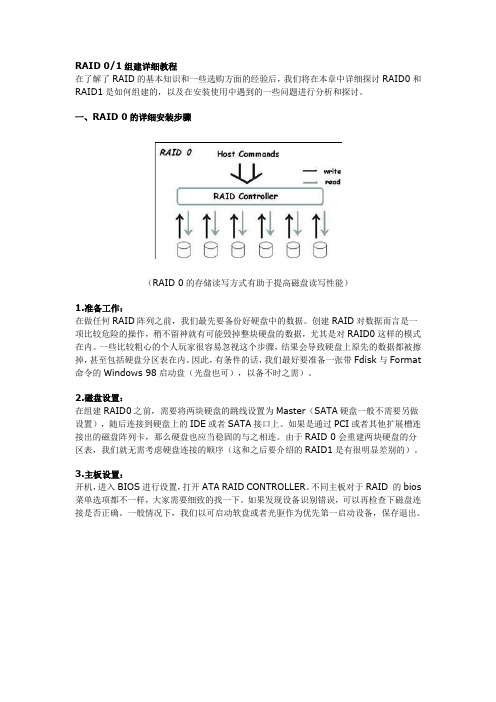
RAID 0/1组建详细教程在了解了RAID的基本知识和一些选购方面的经验后,我们将在本章中详细探讨RAID0和RAID1是如何组建的,以及在安装使用中遇到的一些问题进行分析和探讨。
一、RAID 0的详细安装步骤(RAID 0的存储读写方式有助于提高磁盘读写性能)1.准备工作:在做任何RAID阵列之前,我们最先要备份好硬盘中的数据。
创建RAID对数据而言是一项比较危险的操作,稍不留神就有可能毁掉整块硬盘的数据,尤其是对RAID0这样的模式在内。
一些比较粗心的个人玩家很容易忽视这个步骤,结果会导致硬盘上原先的数据都被擦掉,甚至包括硬盘分区表在内。
因此,有条件的话,我们最好要准备一张带Fdisk与Format 命令的Windows 98启动盘(光盘也可),以备不时之需)。
2.磁盘设置:在组建RAID0之前,需要将两块硬盘的跳线设置为Master(SATA硬盘一般不需要另做设置),随后连接到硬盘上的IDE或者SATA接口上。
如果是通过PCI或者其他扩展槽连接出的磁盘阵列卡,那么硬盘也应当稳固的与之相连。
由于RAID 0会重建两块硬盘的分区表,我们就无需考虑硬盘连接的顺序(这和之后要介绍的RAID1是有很明显差别的)。
3.主板设置:开机,进入BIOS进行设置,打开ATA RAID CONTROLLER。
不同主板对于RAID 的bios 菜单选项都不一样,大家需要细致的找一下。
如果发现设备识别错误,可以再检查下磁盘连接是否正确。
一般情况下,我们以可启动软盘或者光驱作为优先第一启动设备,保存退出。
(开机时可以在post界面看到raid设备的基本信息,以及进入设置菜单的快捷键)4.RAID 0设置:重新开机后,2颗硬盘会在POST界面后被南桥芯片或者板载RAID芯片所识别,这个时候应该快速按下快捷键,不同规格的RAID 卡有其特定的进入命令或方式(如“Ctrl”+“H”或者“Ctrl”+“I”)。
(在设置RAID0后,会有红色警告窗口弹出,提示2个硬盘上的所有数据将被删除)进入RAID BIOS设置界面后第一个要做的工作就是选择“Create RAID”创建RAID阵列。
- 1、下载文档前请自行甄别文档内容的完整性,平台不提供额外的编辑、内容补充、找答案等附加服务。
- 2、"仅部分预览"的文档,不可在线预览部分如存在完整性等问题,可反馈申请退款(可完整预览的文档不适用该条件!)。
- 3、如文档侵犯您的权益,请联系客服反馈,我们会尽快为您处理(人工客服工作时间:9:00-18:30)。
linux centOS 软raid1 制作图解
RAID 1又称为Mirror或Mirroring,它的宗旨是最大限度的保证用户数据的可用性和可修复性。
RAID 1的操作方式是把用户写入硬盘的数据百分之百地自动复制到另外一个硬盘上。
由于对存储的数据进行百分之百的备份,在所有RAID级别中,RAID 1提供最高的数据安全保障。
同样,由于数据的百分之百备份,备份数据占了总存储空间的一半,因而,Mirror的磁盘空间利用率低,存储成本高。
在服务器上安装两块硬盘,或者在虚拟机上新建两个虚拟硬盘,由光驱启动,开始安装。
按着平时的安装方法,直到以下一步的时候,选择Create custom layout 自定义创建分区,
下一步是文章的核心了,点击RAID
强出一个新窗口,选择Create a software RAID partition 建立一个软RAID分区
File System Type 中选择software RAID(系统文件类型为软Raid)在Allowable Drives 中把hdb 的硬盘选项去掉(许可硬盘选择hda)
Size中输入你要求的分区大小
其它不用修改,点击OK
同样的方法,在hdb 中也新建一个同样大小的分区,再次点击RAID
这里和之前的方法一样,除了Allowable Drives 中把hda 去掉,留下hdb (因为刚刚划分了hda ,
现在要划分hdb ),完成后点击OK
同样的方法,再划分出你喜欢的空间,切记hda和hdb划分出来的空间要完全一样。
这次实验划分如下
/boot 100M
/ 10G
swap 1G
除以上三个分区外还有一些空间未划分,因为在后面的教程会教大家如何划分未划分的分区,和在已有的系统中建立raid,如有需要,请关注我的BLOG /buypc_hao/
hda和hdb 分区划分完成后,开始建立raid1 了!点击RAID,弹出新窗口中选择Create a Raid Device,
建立RAID设备
Mount point :选择你的挂载点
File system type :文件类型
RAID Device :mdX 做了raid1 的都会以md开头的从md0开始
RAID Level :RAID1 ,我们要做raid1 所以选择raid1
RAID Members:这里要选择相匹配的hdaX 和hdbX 两者小心也应该一样,如你需要挂载/boot ,你自己分区时打算给/boot 划分100M 的空间,就选择hda3 和hdb3 ,他们两个的空间是一样的,102M。
其它的hdaX和hdbX都不选择。
同样的方法,把/ 和swap 都做成raid1
做完后效果如下图:
分完区后继续NEXT安装,通常做raid 的都是服务器使用的,所以安装到下图步骤时不选择Gnome 和KDE ,选择Server ,再下一步开始正式安装
OK,到这里RAID1 的分区安装就完成了!以后的教程中会有《RAID1的划分与挂载—mdadm》,
如果兴趣记得关注我的BLOG。
